Apa itu SearchApp.exe dan selamat?

- 2440
- 88
- Ronnie Hermann
Sistem operasi Windows menjalankan banyak proses di latar belakang untuk membolehkan pengalaman pengguna yang optimum. Proses ini boleh agak misteri, dan jika anda tidak tahu apa -apa tentang mereka, anda mungkin tertanya -tanya apa yang mereka lakukan dan sama ada mereka selamat.
Dalam artikel ini, kami akan menerangkan semua yang anda perlu tahu mengenai carian.proses exe, sama ada selamat, dan bagaimana melumpuhkannya.
Isi kandungan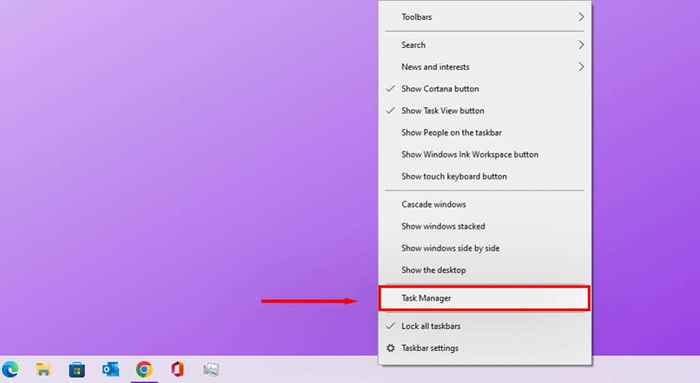
- Dalam tab Proses Pengurus Tugas, tatal ke bawah sehingga anda mencari carian, kemudian klik dua kali.
- Klik kanan proses yang dinamakan carian (mungkin satu-satunya yang disenaraikan) dan pilih lokasi fail terbuka.
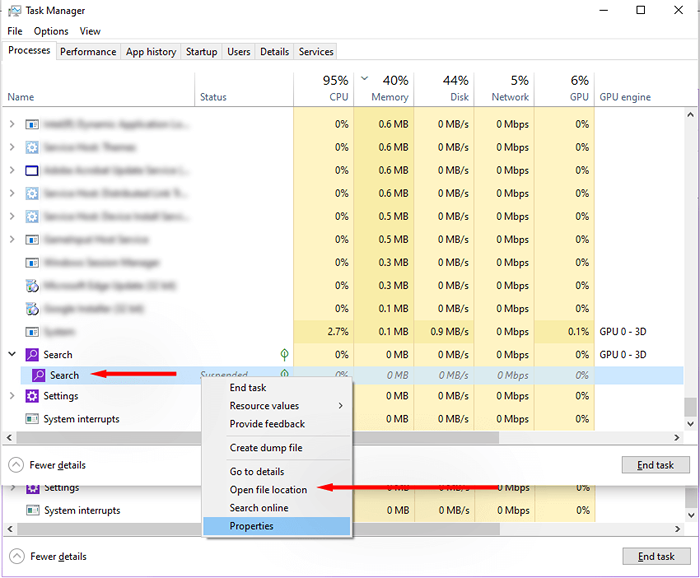
- Klik bar alamat di bahagian atas Fail Explorer untuk menentukan lokasi Microsoft.Tingkap.Fail Search_CW5N1H2TXYEWY. Sekiranya ia adalah Microsoft SearchApp yang sahih.Fail exe, lokasinya ialah: C: \ Windows \ SystemApps.
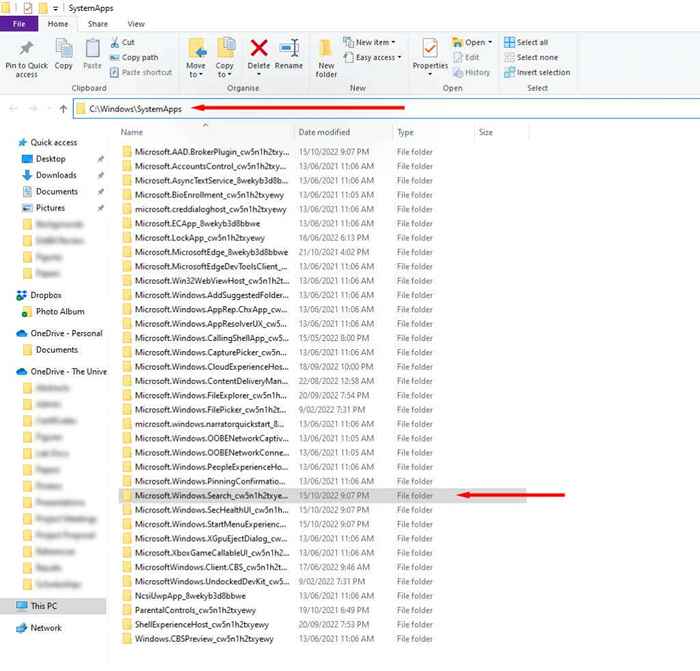
Peluang fail yang tidak berbahaya adalah tinggi apabila berada di lokasi yang betul. Namun, jika anda menemui SearchApp.proses exe dalam mana -mana folder lain, seperti fail program, maka kemungkinan besar ia adalah perisian hasad.
Gunakan sifat program untuk memeriksa SearchApp.Tandatangan digital EXE
Program dan fail yang sah mengandungi tandatangan digital yang digunakan oleh Windows untuk mengenal pasti fail yang dipercayai. Microsoft meninggalkan tandatangan digital pada semua program dan failnya. Untuk menentukan sama ada carian anda.EXE adalah sah, anda boleh menyemak sama ada ia mempunyai tandatangan Microsoft atau tidak.
- Buka Fail Explorer dan taipkan perkara berikut ke bar alamat: C: \ Windows \ SystemApps \ Microsoft.Tingkap.Carian_cw5n1h2txyewy. Kemudian, cari SearchApp.exe, klik kanan, dan pilih Properties.
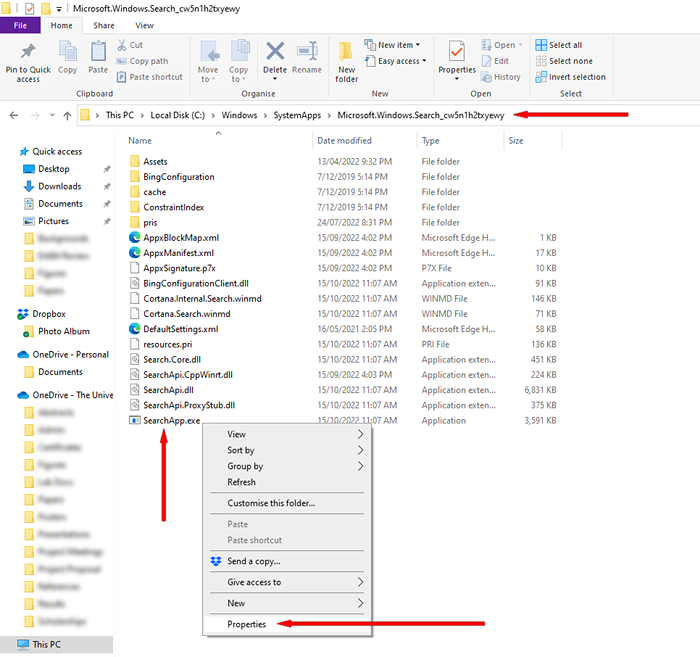
- Navigasi ke tab Tandatangan Digital dan pilih perincian.
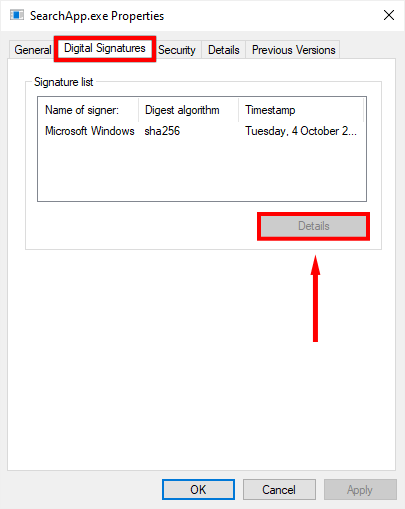
- Pergi ke tab Umum dan pilih Sijil Lihat.
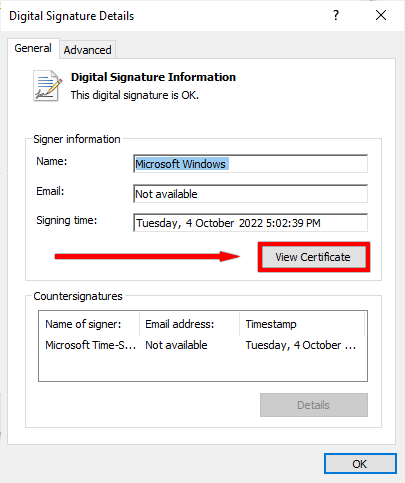
Sekiranya sijil dikeluarkan oleh Microsoft Windows, ia mungkin sahih. Sekiranya tidak, kemungkinan perisian hasad.
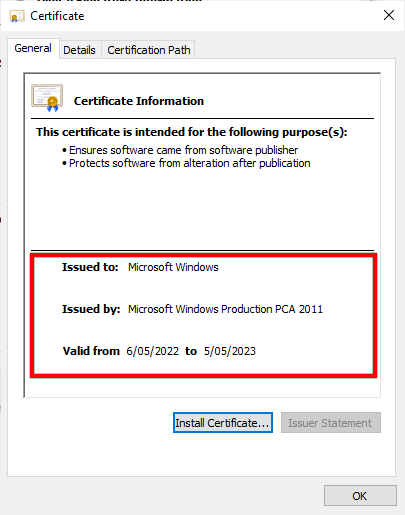
Gunakan arahan arahan untuk memeriksa tandatangan digital SearchApp.Exe
Sekiranya anda tidak dapat melihat tab Tandatangan Digital dalam tetingkap Properties Fail atau menghadapi masalah menavigasi ke SearchApp.Ciri -ciri Exe Anda boleh menggunakan kaedah ini untuk memeriksa tandatangan digital SearchApp.exe.
- Buka penyemak imbas anda dan navigasi ke halaman Sigcheck di laman web Microsoft.
- Muat turun Sigcheck.
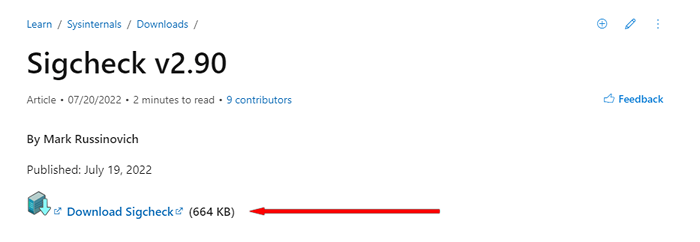
- Buka fail yang dimuat turun, klik kanan Sigcheck.exe, dan pilih salinan.
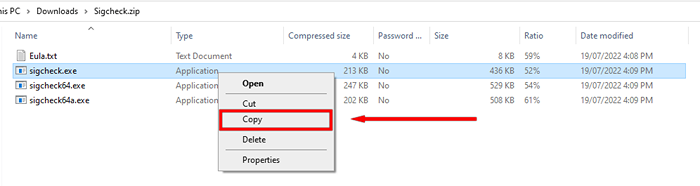
- Dalam bar alamat explorer fail, taipkan perkara berikut: c: \ windows \ systemapps \ microsoft.Tingkap.Carian_cw5n1h2txyewy
- Klik kanan di tingkap dan pilih Paste. Sekiranya komputer anda meminta, kebenaran memberi pentadbir untuk disisipkan. Sigcheck.Fail exe kini harus berada di carianpapp.folder exe.
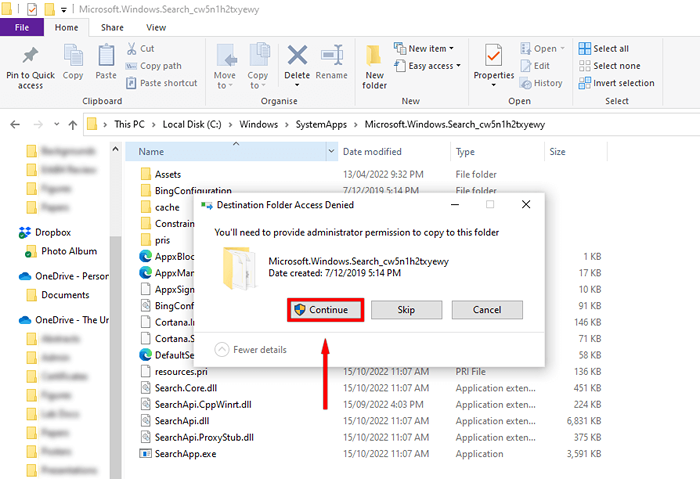
- Di alamat bar jenis CMD dan tekan Enter. Ini harus membuka tetingkap arahan arahan.
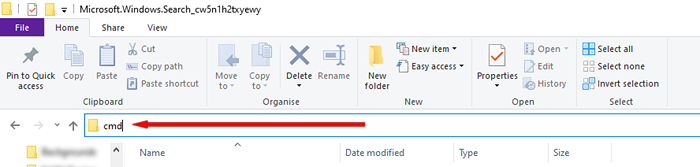
- Dalam tetingkap Prompt Command, taipkan yang berikut dan tekan Enter:
Sigcheck.Exe SearchApp.exe
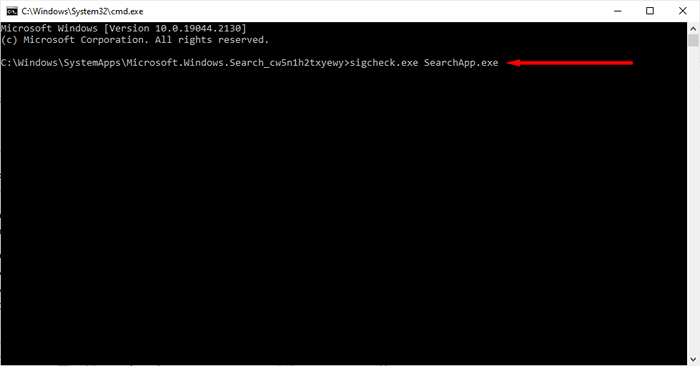
- Ini boleh membuka perjanjian lesen, jika demikian klik setuju.
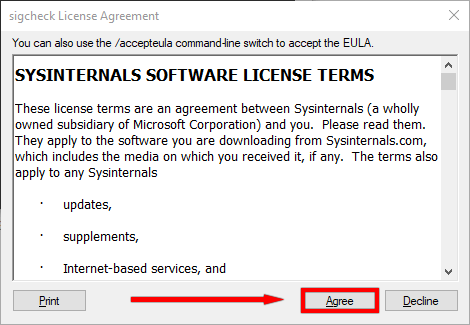
- Anda kini harus dapat melihat tandatangan digital SearchApp.exe.
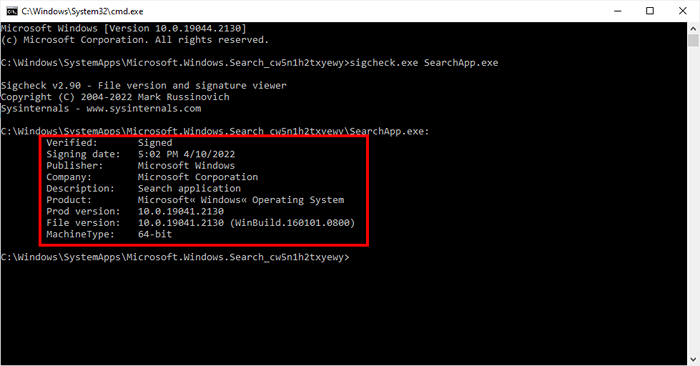
Sekiranya penerbit adalah Microsoft Windows dan syarikat itu adalah Microsoft Corporation maka kemungkinan proses Microsoft yang sahih. Sekiranya tidak, ia boleh menjadi perisian hasad.
Semak sumber carian.EXE memakan menggunakan Pengurus Tugas
Apabila carian di bar tugas, menu mula, atau explorer fail digunakan, searchapp.Proses EXE dimulakan dan, akibatnya, akan menggunakan beberapa sumber untuk memproses carian. Anda boleh menyemak berapa banyak sumber yang dicari carian.Proses EXE digunakan untuk mendapatkan idea sama ada ia sah atau tidak.
- Klik kanan bar tugas dan pilih Pengurus Tugas.
- Dalam Pengurus Tugas, cari carian dan periksa jumlah sumber yang digunakannya.
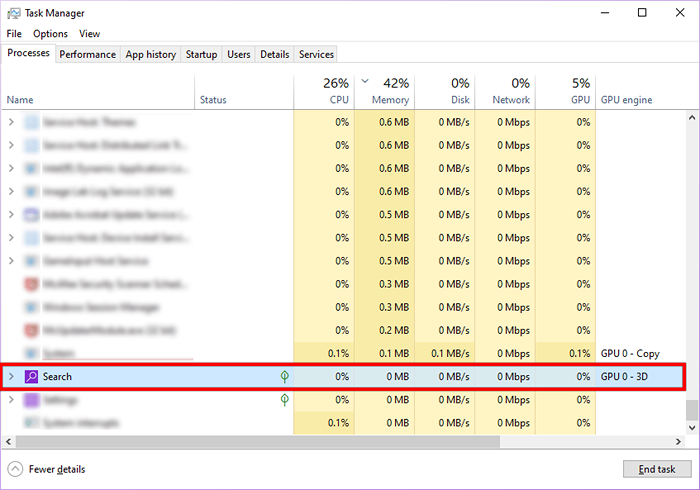
Jika SearchApp.EXE menggunakan sumber yang minimum, kemungkinan sah. Sekiranya ia mempamerkan penggunaan CPU tinggi lebih daripada 50%, carianApp.exe mungkin rosak atau perisian hasad.
Memadamkan searchApp buat sementara waktu.Folder exe
Sekiranya SearchApp anda.EXE menggunakan banyak sumber sistem, atau anda melihat tanda -tanda lain yang anda mempunyai perisian hasad, anda boleh memadamkan searchApp buat sementara waktu.proses exe untuk melihat kesannya. Ini juga berguna untuk menetapkan sebarang pepijat kecil yang berkaitan dengan prosesnya.
- Klik kanan bar tugas dan pilih Pengurus Tugas.
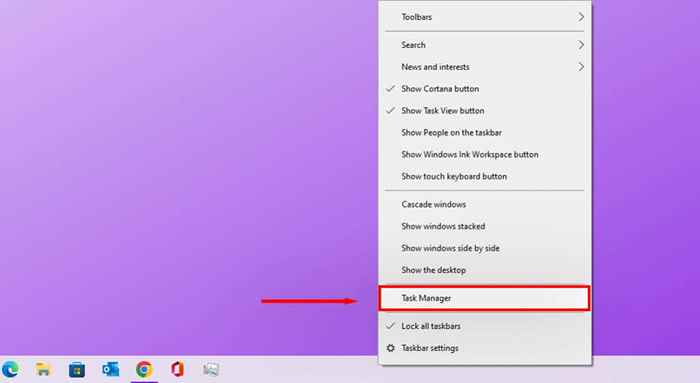
- Dalam pengurus tugas, cari carian dan klik dua kali.
- Klik kanan carian dan klik lokasi fail terbuka.
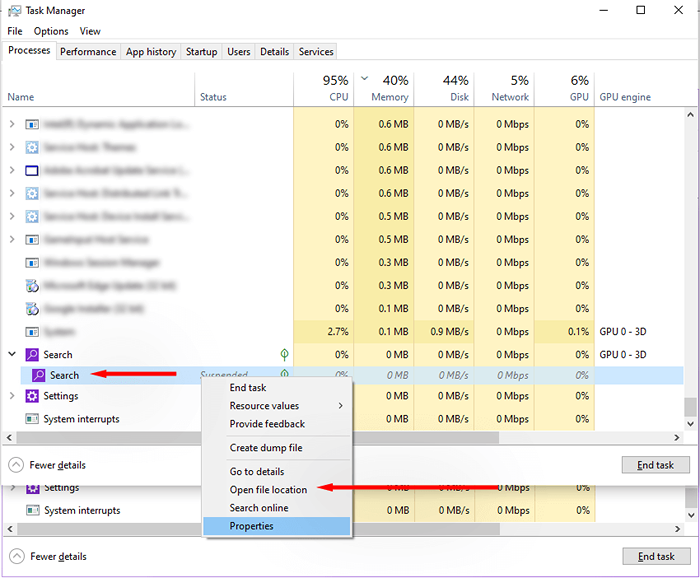
- Menjaga folder terbuka, kembali ke tetingkap Pengurus Tugas.
- Klik kanan proses carian sekali lagi dan pilih tugas akhir.
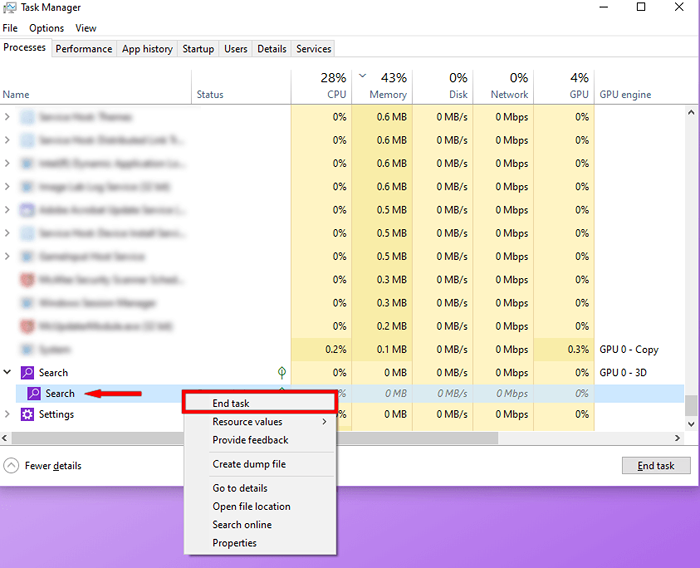
- Proses akan muncul lagi dalam seketika. Sebaik sahaja ia klik kanan dan pilih tugas akhir lagi.
- Ulangi proses ini sehingga proses tidak muncul.
- Kembali ke lokasi folder yang anda buka lebih awal, klik kanan carian.fail exe, dan pilih padam.
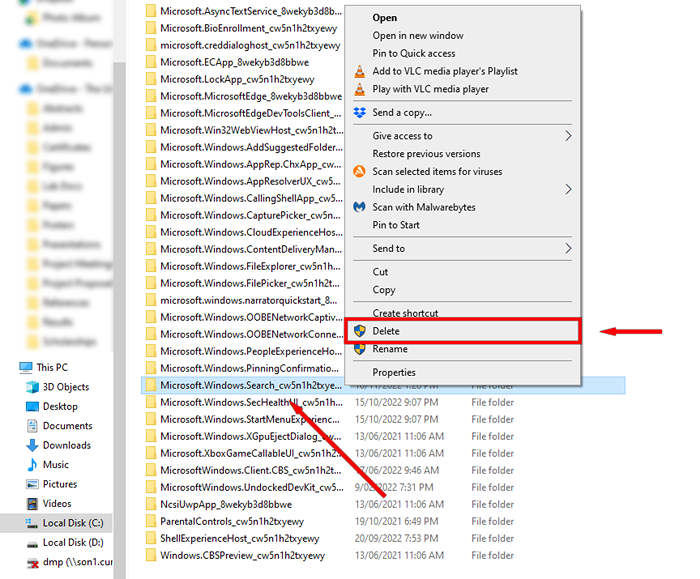
- Anda akan diminta kebenaran admin untuk memadam fail. Sekiranya anda pentadbir, klik ya. Jika tidak, pilih akaun admin dan masukkan kata laluan untuk membenarkan operasi.
Proses carian kini akan dilumpuhkan sehingga anda menutup atau memulakan semula komputer anda.
Apa yang Harus Dilakukan Sekiranya SearchApp Anda.Proses EXE adalah perisian hasad
Sekiranya anda mengesyaki bahawa SearchApp.exe adalah perisian hasad, anda mempunyai beberapa pilihan.
Gunakan perisian antivirus untuk menjalankan imbasan sistem penuh
Lakukan imbasan sistem penuh komputer anda dengan antivirus untuk mengesan dan memadam virus dan perisian hasad. Sekiranya anda tidak memasang antivirus pihak ketiga, anda boleh menggunakan Windows Defender.
- Di bar tugas, cari dan buka keselamatan Windows.
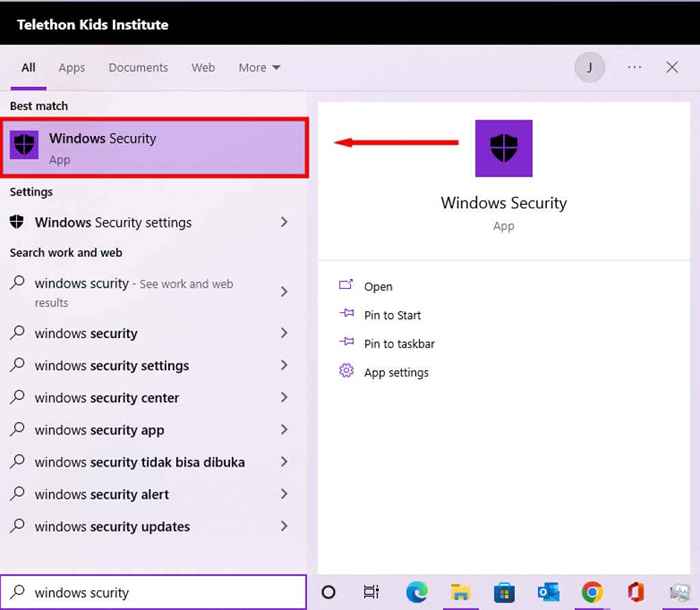
- Pilih Perlindungan Virus & Ancaman.
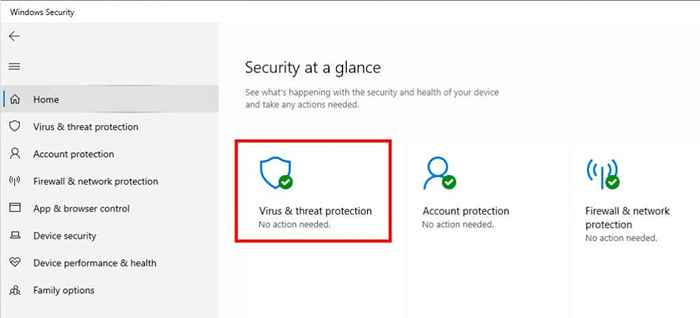
- Di bawah ancaman semasa, klik Pilihan Imbas> Imbasan Penuh> Imbas.
Imbasan mungkin mengambil masa yang lama. Setelah selesai, gunakan kaedah yang disenaraikan sebelum ini untuk menentukan sama ada SearchApp anda yang mencurigakan.Proses EXE telah diperbaiki.
Padamkannya menggunakan arahan arahan
Anda boleh menyahpasang searchapp secara kekal.fail exe dan komponennya. Walau bagaimanapun, ini akan melumpuhkan fungsi carian pada peranti Windows anda. Hanya buat ini jika anda pasti carianApp.Proses EXE adalah kaedah perisian hasad dan antivirus belum mengeluarkannya.
- Buka menu Mula, taipkan CMD dan pilih Run sebagai Pentadbir.
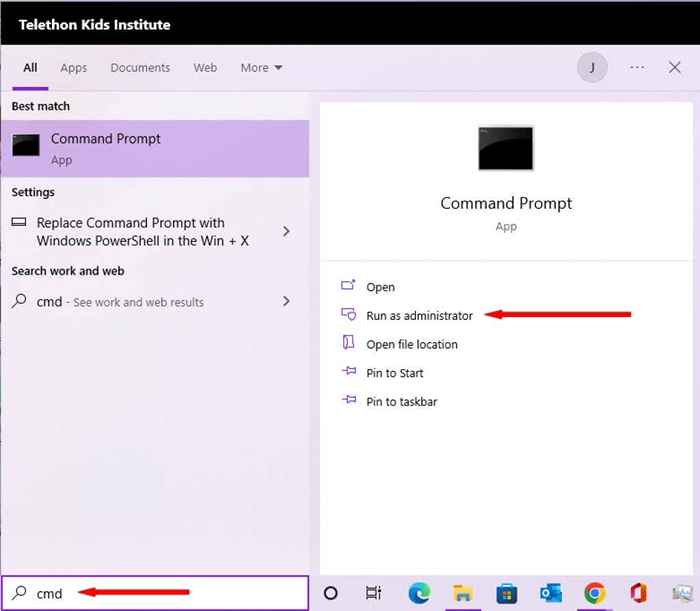
- Taipkan arahan berikut dan tekan Enter: CD %Windir %\ SystemApps
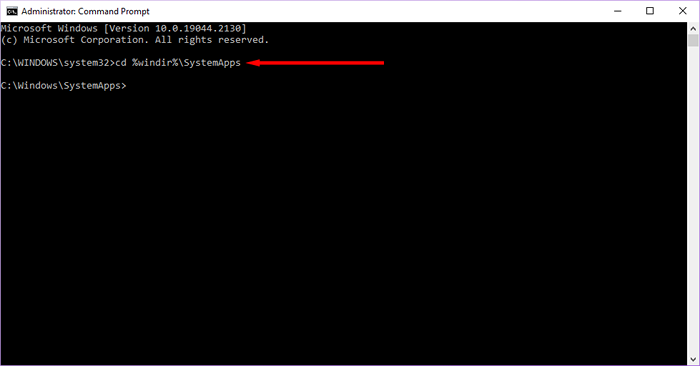
- Buka Pengurus Tugas dan cari carian.
- Dalam Prompt Command, taipkan perkara berikut dan tekan Enter: TaskKill /F /IM SearchApp.exe

- Ulangi langkah sebelumnya sehingga anda tidak melihat proses carian pada pengurus tugas.
- Dalam perintah prompt taip arahan berikut dan tekan Enter:
Pindahkan Microsoft.Tingkap.Carian_cw5n1h2txyewy microsoft.Tingkap.Carian_cw5n1h2txyewy.tua
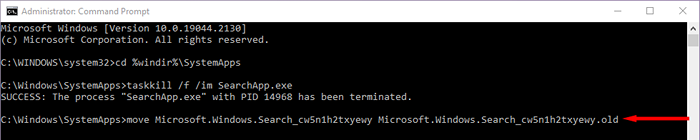
Ini akan melumpuhkan SearchApp secara kekal.exe.
Tetap selamat dari perisian hasad
Sekarang, anda harus tahu apa yang SearchApp.exe adalah dan dapat menentukan sama ada anda sahih atau tidak. Mudah -mudahan, carian anda.exe selamat dan anda tidak mempunyai masalah masa depan. Walau bagaimanapun, jika tidak, kaedah di atas akan membantu anda mendapatkan sistem anda bersih sekali lagi.

